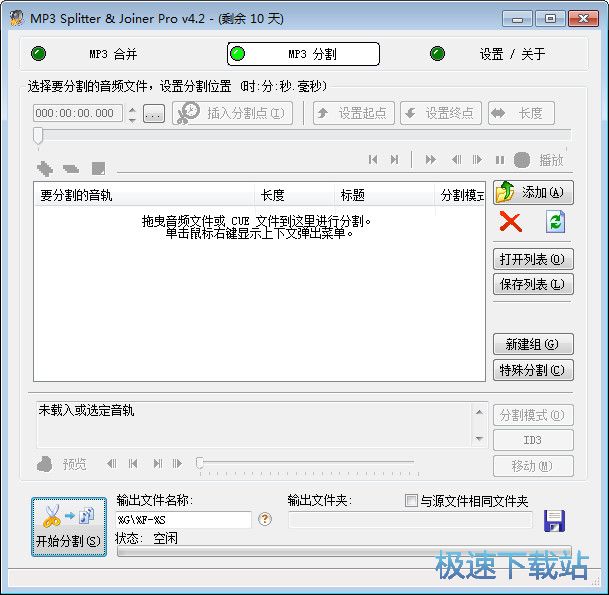怎么将多个MP3合并成一个文件?本地MP3合并教程
时间:2018-07-10 12:52:12 作者:Joe 浏览量:135
MP3分割合并编辑器是一款好用的电脑MP3音频文件编辑工具。我们可以使用MP3分割合并编辑器将电脑中的MP3音频合并成一个MP3;
- 进入下载

- MP3 Splitter & Joiner 4.3 中文绿色版
大小:915 KB
日期:2018/7/10 13:46:21
环境:WinXP,Win7,
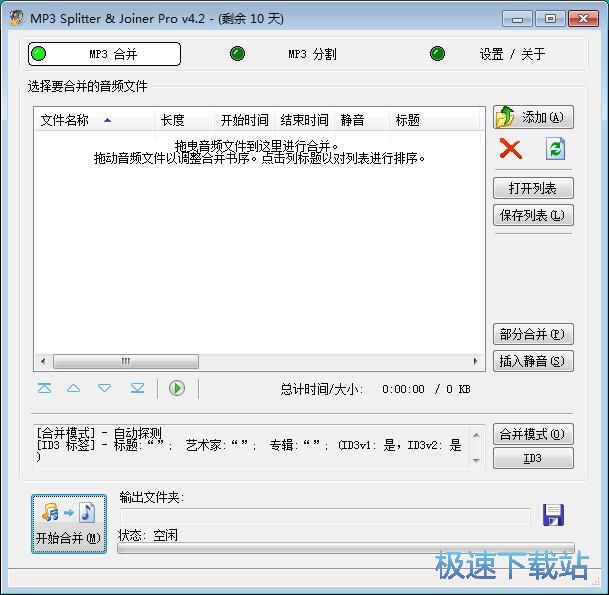
极速小编这一次就给大家演示一下怎么使用MP3分割合并编辑器合并本地MP3文件吧。点击MP3分割合并编辑器主界面的添加按钮,打开文件浏览窗口,导入本地MP3文件;
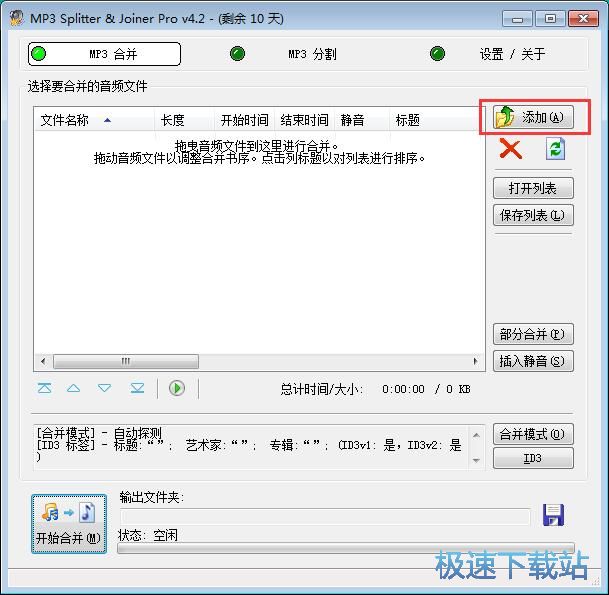
在文件浏览窗口中,根据MP3文件的存放路径,打开文件夹,找到想要进行合并的MP3文件。用鼠标点击选中想要合并的MP3文件,然后点击打开,就可以将MP3文件导入到MP3分割合并编辑器中;
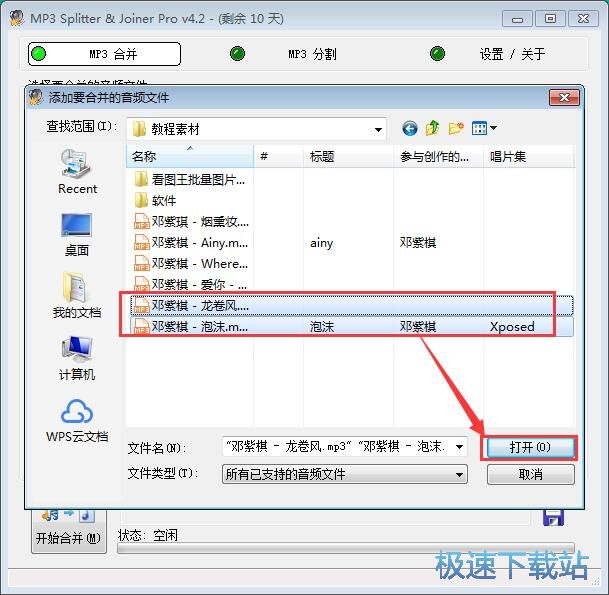
MP3文件成功导入到MP3分割合并编辑器中。我们在音频文件列表中可以看到刚刚导入到MP3分割合并编辑器中的音频文件。拖动音频文件可以调整音频文件合并时的先后顺序;
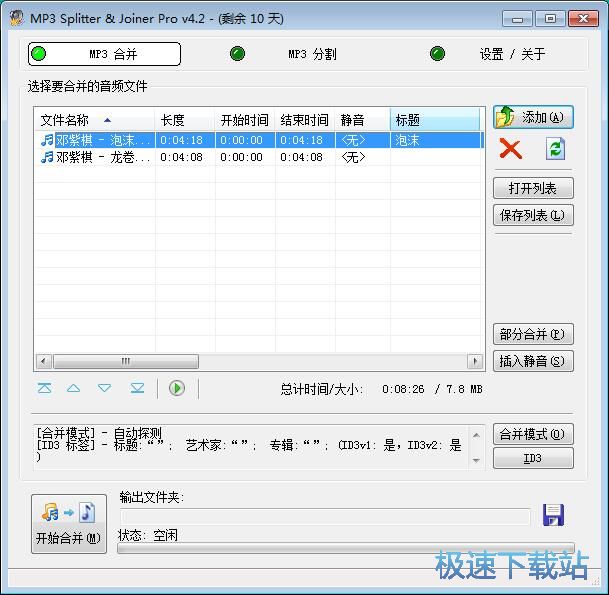
接下来我们可以设置合并的MP3文件的输出路径。点击输出文件夹右边的保存按钮,打开文件夹浏览窗口,选择文件夹;
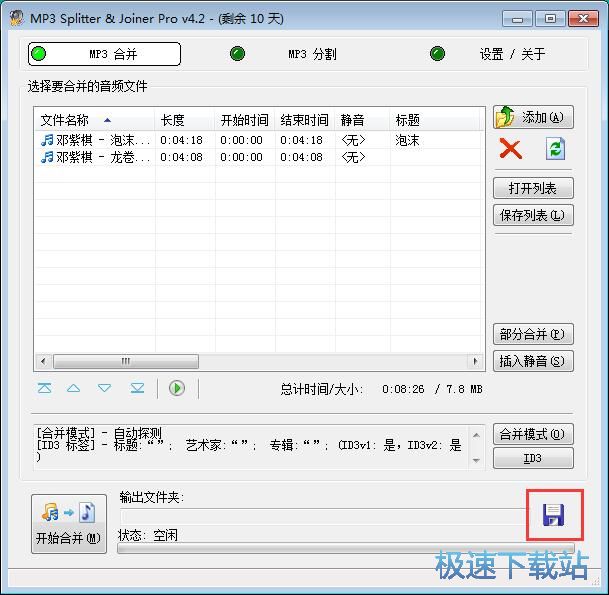
在文件夹窗口中,找到想要用来保存合并MP3文件的文件夹,用鼠标选中文件夹后点击确定,就可以完成音频输出路径设置;
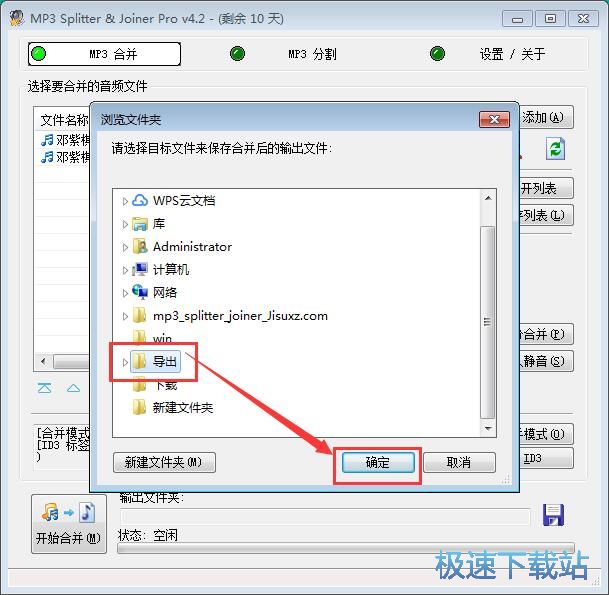
MP3文件合并设置完成后,点击开始合并就可以开始将MP3分割合并编辑器MP3
列表中的MP3文件合并成一个MP3文件;
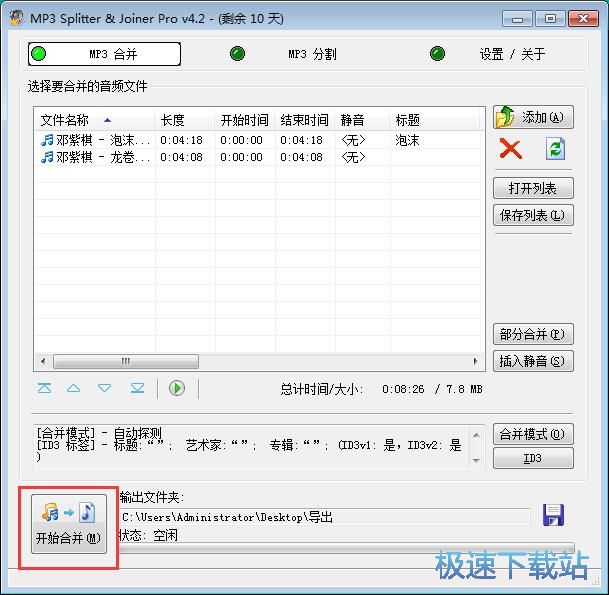
MP3文件并成功,这时候MP3分割合并编辑器会弹窗提示合并已经成功。点击打开文件夹就可以打开文件夹查看合并得到的MP3文件;
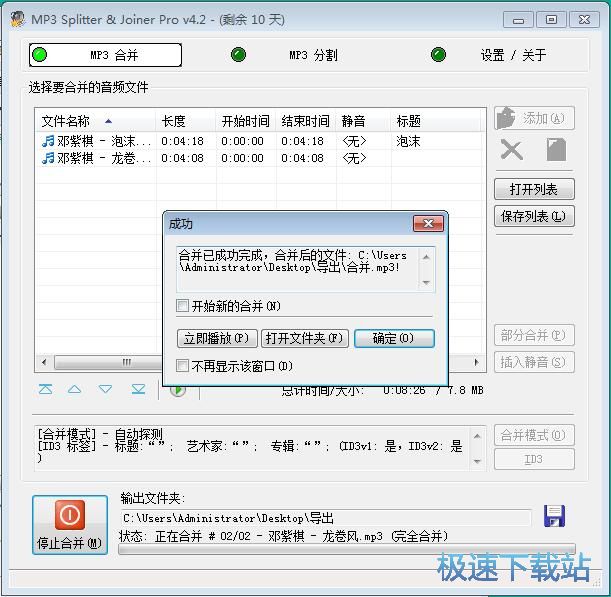
在音频输出文件夹中,我们就可以看到使用MP3分割合并编辑器合并得到的MP3音频文件。
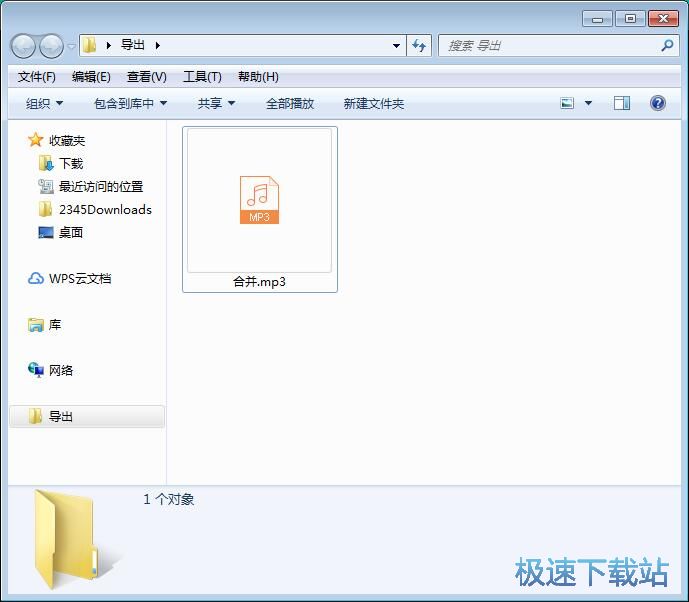
MP3分割合并编辑器的使用方法就讲解到这里,希望对你们有帮助,感谢你对极速下载站的支持!
MP3 Splitter & Joiner 4.3 中文绿色版
- 软件性质:国外软件
- 授权方式:共享版
- 软件语言:简体中文
- 软件大小:915 KB
- 下载次数:1202 次
- 更新时间:2019/4/1 20:20:48
- 运行平台:WinXP,Win7,...
- 软件描述:一款实用的MP3剪辑软件,音乐剪辑软件,分割合并与编辑,附注册码。[图1][图2... [立即下载]
相关资讯
相关软件
- 怎么将网易云音乐缓存转换为MP3文件?
- 比特精灵下载BT种子BT电影教程
- 土豆聊天软件Potato Chat中文设置教程
- 怎么注册Potato Chat?土豆聊天注册账号教程...
- 浮云音频降噪软件对MP3降噪处理教程
- 英雄联盟官方助手登陆失败问题解决方法
- 蜜蜂剪辑添加视频特效教程
- 比特彗星下载BT种子电影教程
- 好图看看安装与卸载
- 豪迪QQ群发器发送好友使用方法介绍
- 生意专家教你如何做好短信营销
- 怎么使用有道云笔记APP收藏网页链接?
- 怎么在有道云笔记APP中添加文字笔记
- 怎么移除手机QQ导航栏中的QQ看点按钮?
- 怎么对PDF文档添加文字水印和图片水印?
- 批量向视频添加文字水印和图片水印教程
- APE Player播放APE音乐和转换格式教程
- 360桌面助手整理桌面图标及添加待办事项教程...
- Clavier Plus设置微信电脑版快捷键教程
- 易达精细进销存新增销售记录和商品信息教程...